インスタグラムを使用していて、投稿にコメントを入れることってありますよね。
コメントを入力中に改行しようとして、改行しようと思ってキーボードを見ると、いつもの所にある改行ボタンが見当たらないことってありますよね?
実は、これいつもは改行ボタンが表示されているのに、コメント入力時には送信ボタンに変わっていたんですね。
インスタグラムのコメントで改行して投稿するにはどうしたらいいんでしょうか。方法を知らない方のために紹介します。
結論 スマホでは改行して”入力”はできない!
まず結論から言うと、そのまま入力していても改行することはできません。スマートフォンのiPhoneとandroid端末では、できないことが検証で分かりました。ただし、別の方法があります。
スマートフォンで改行するには
iPhoneとandroid端末のインスタグラムアプリで検証してみました。
通常の入力方法では改行できない
スマホでインスタグラムアプリを使ってのコメント入力画面では、iPhoneでもandroid端末でも改行ボタンが送信ボタンに変わってしまい、改行して送信することが出来ませんでした。
下の写真の様に、通常は改行マークが表示されているのに、コメント入力時には送信マークに変わってしまいます。※入力中で、変換が確定していない段階では確定や改行マークが表示されています。文字の入力が確定すると、送信に変わってしまいます。
また、スマホのブラウザ(GooglechromeやSafariなど)からアクセスしたときはどうかというと、これも同じく投稿されてしまい出来ませんでした。
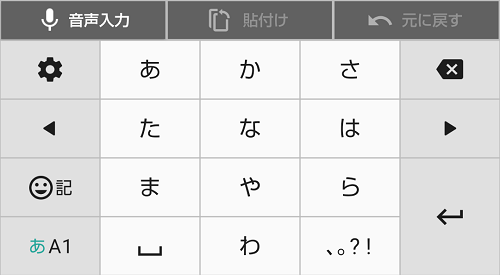

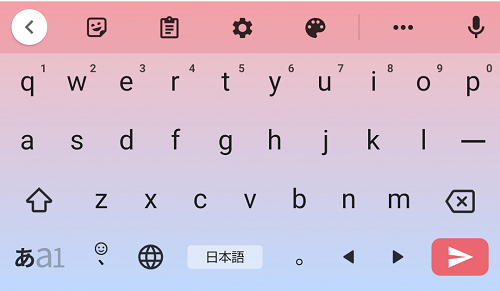
改行して投稿するには
改行して綺麗で見やすい文章で投稿したいですよね。それではこうしましょう。
◎メモ帳アプリで文章を作成してから、コピー&ペースト◎
どうやら現状ではこの方法しか無いようです。メモ帳アプリ等を使って、あらかじめ文章を作成し、文章をコピーしてコメント欄に貼り付けるという方法です。
ちょっと面倒くさいですが、この方法で見やすく文章を作成して投稿しましょう。
下の画像のコメント欄を見てください。
1枚目はコピー&ペーストして貼り付けたところです。2枚目は実際に投稿した画面です。
ちゃんと改行されて投稿されていますね。
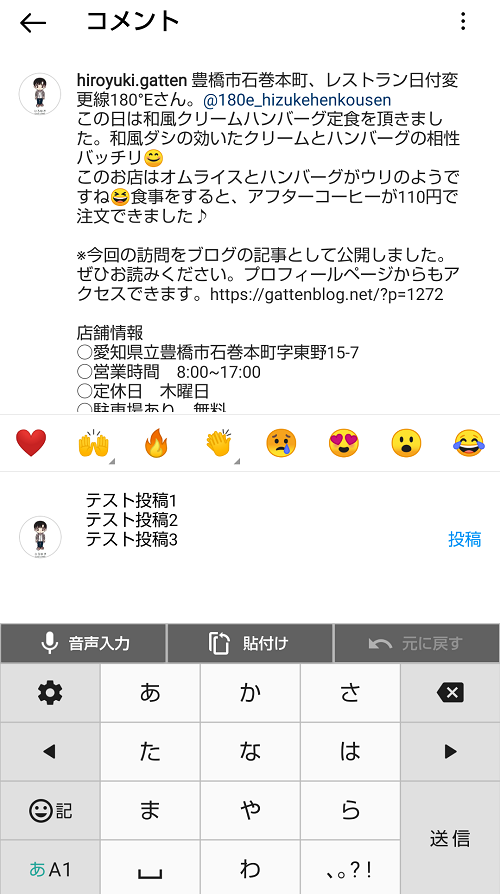
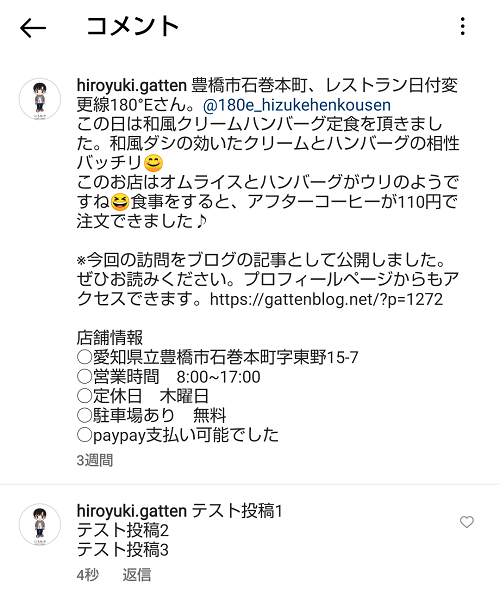
PCのブラウザでは改行して投稿できる
では、パソコンでブラウザ(GooglechromeやMicrsoft Eddeなど)でアクセスし、コメントを入れるととうなるのでしょう。
答えは”改行して入力、投稿できる”です。
ただし、改行時にそのままEnterキーを押してしまうと投稿されてしまいますので、必ず「Shift+Enter」キーで改行してください。
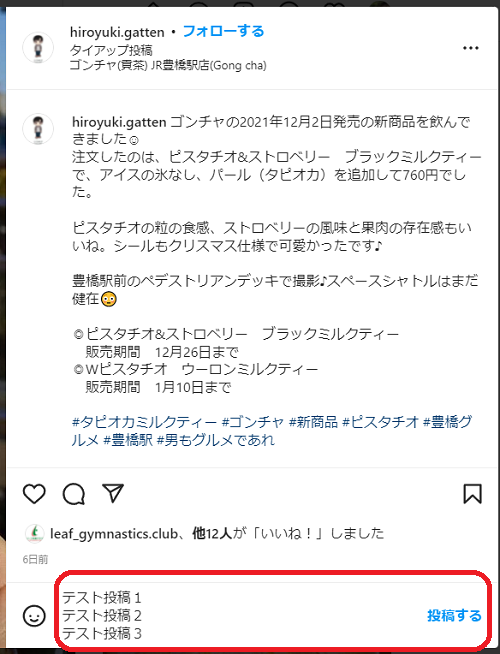
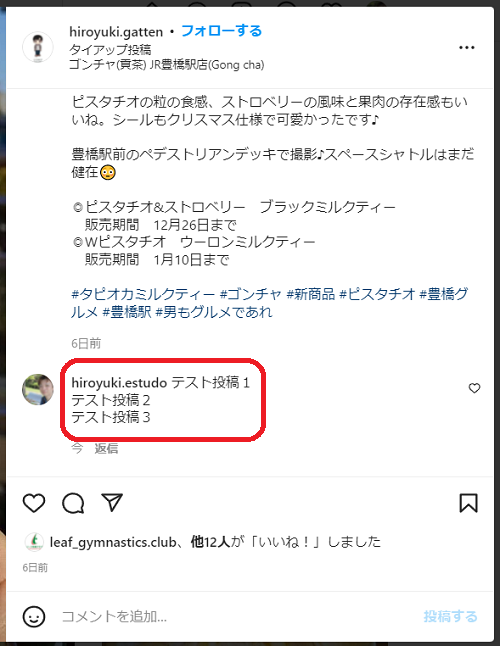
なかなかPCでインスタグラムを使うことは少ないと思いますが、どうしても長いコメントをきれいに打ちたいときはPCを使うのもアリだと思います。
まとめ
- スマホではそのまま改行できない
- メモ帳アプリでコピー&ペーストが必要
- スマホのブラウザからでもできない
- PCブラウザではShift+Enterキーで改行できる
以上、まだ知らない人も多いようなのでまとめてみました。
長い文章のコメントを打つときは、改行を使って綺麗に文章をまとめて投稿しましょう。





コメント